使用Adobe Premiere Pro 2024软件实现多图片水平划出切换
- 步骤
- 总结
- 纯PR新手操作,有误见谅。
- 目标:试图使用PR2024实现图片间的水平滑入滑出切换,以对比相同内容不同图片之间的质量。
- 实现效果:例如,有AB两图像,在 t = 0 t=0 t=0时,完全显示为A图像; t ∈ ( 0 , t 1 ) t\in(0, t_1) t∈(0,t1)时,A图像从左到右逐渐被擦除,擦除的部分逐渐显示出B图像; t = t 1 t=t_1 t=t1时,A图像完全被擦除,B图像完全显示出来; t ∈ ( t 1 , t 2 ) t\in(t_1, t_2) t∈(t1,t2)时,B图像从左到右逐渐被擦除,A图像逐渐显露; t = t 2 t=t_2 t=t2时,A图像完全显示,B图像完全被擦除。周而复始。
步骤
- 导入素材,以导入两张图片为例。
- 把工作区(右上角)切换为效果,此时软件的布局界面会发生改变。在右边项目下有之前导入的素材,项目面板下方有可选用的效果。本文中所使用的效果位于:视频过渡 → \rightarrow →擦除 → \rightarrow →划出。
- 将两张素材拖动到中下方组成视频,有三条轨道,最上方轨道:B图像;中间轨道:A图像+B图像;最下方轨道B图像。
- 添加划出效果,并把划出效果的长度设置为每张图片显示的长度,如下图所示:

- 选中第二个效果,并把反向勾选中,此时完成的基本任务。此外选中划出效果并可以设置滑入滑出的边框宽度和颜色。
总结
- 划入划出的素材即是我们需要擦除的素材。